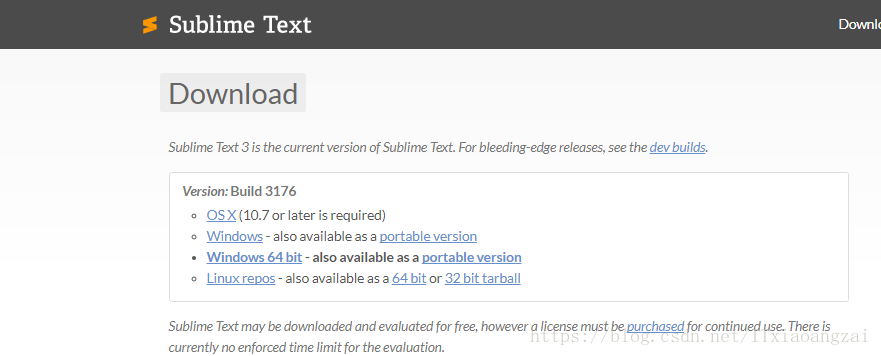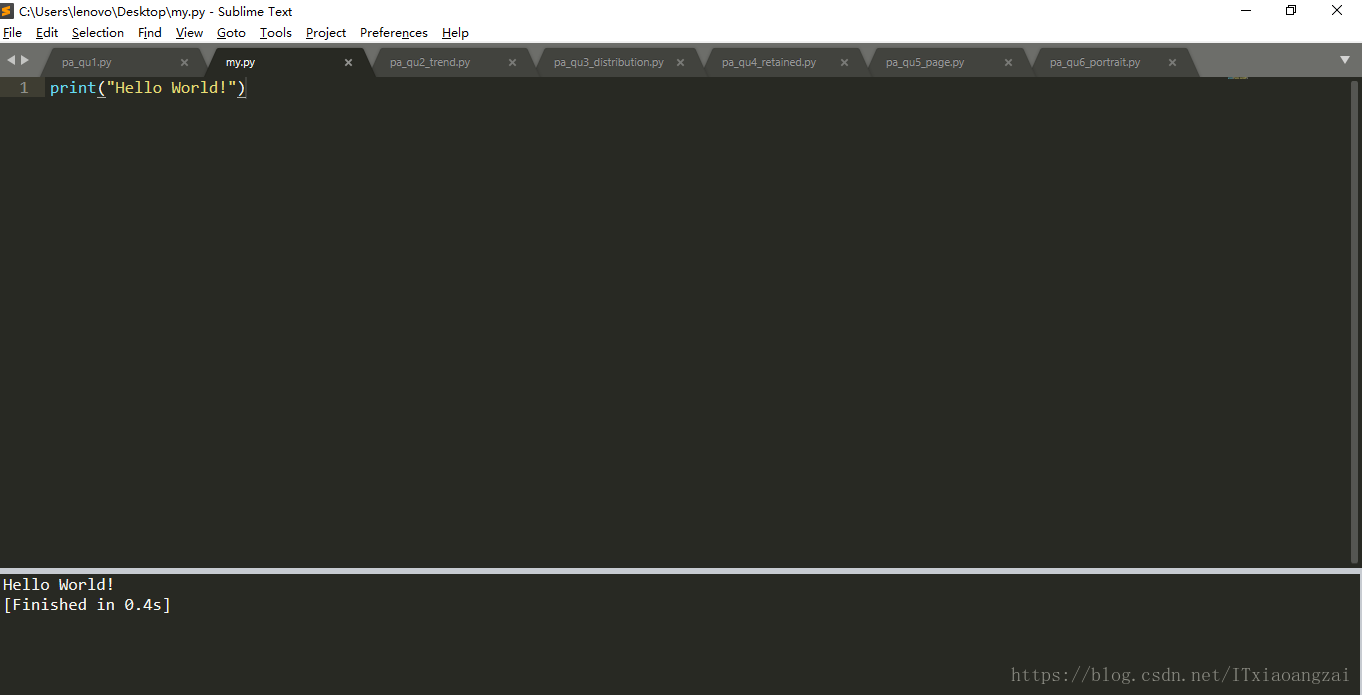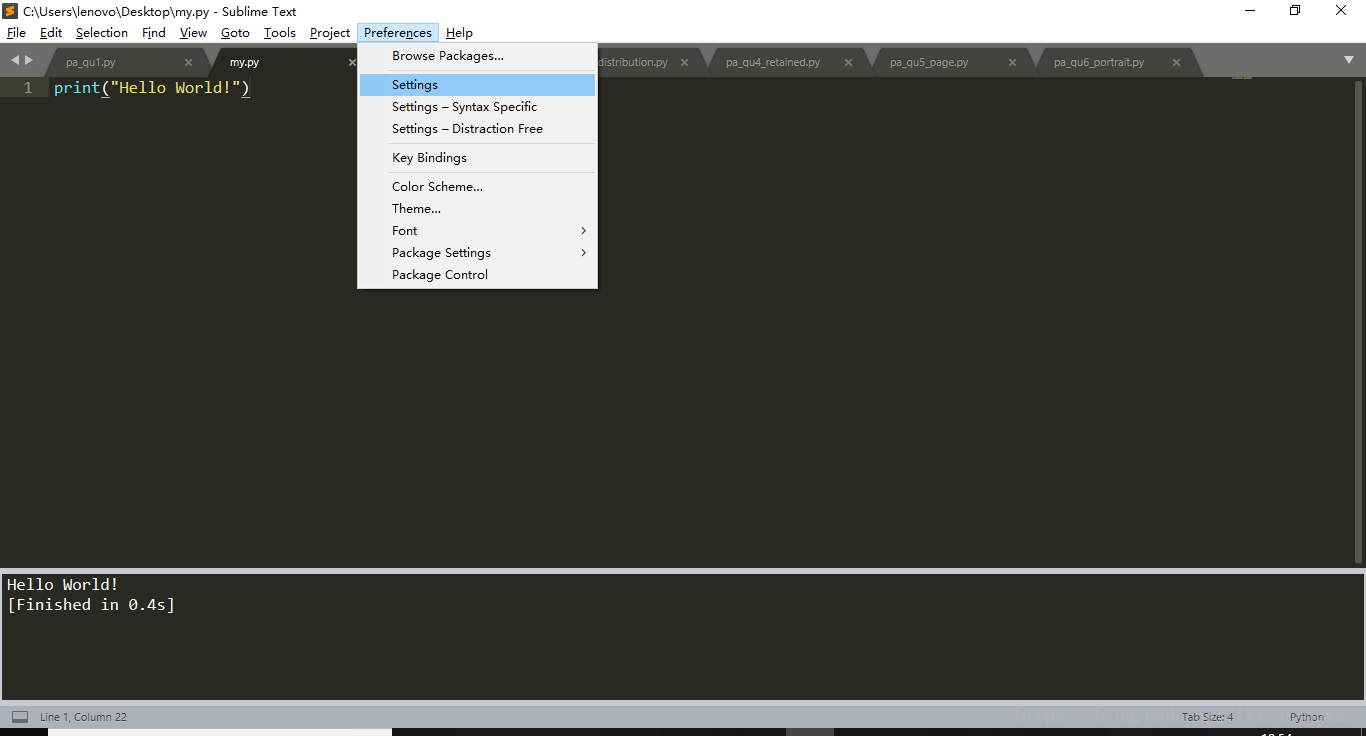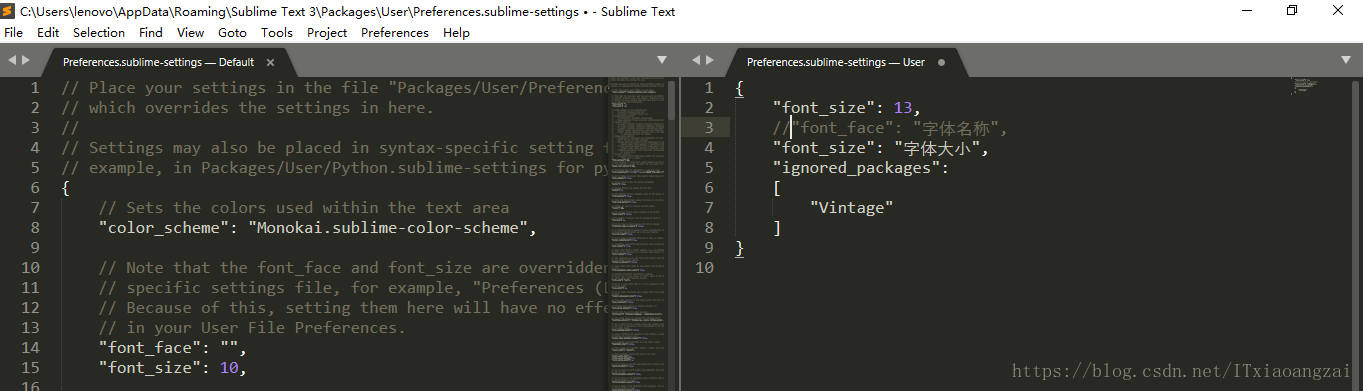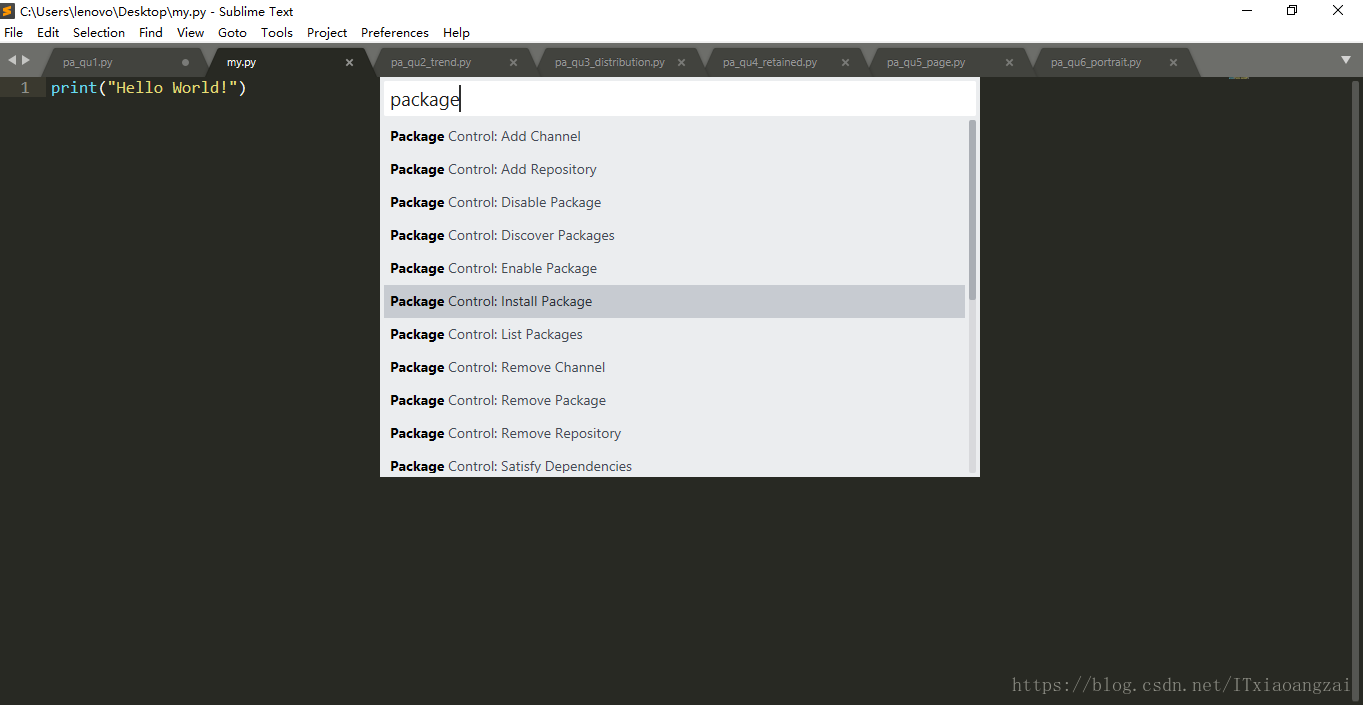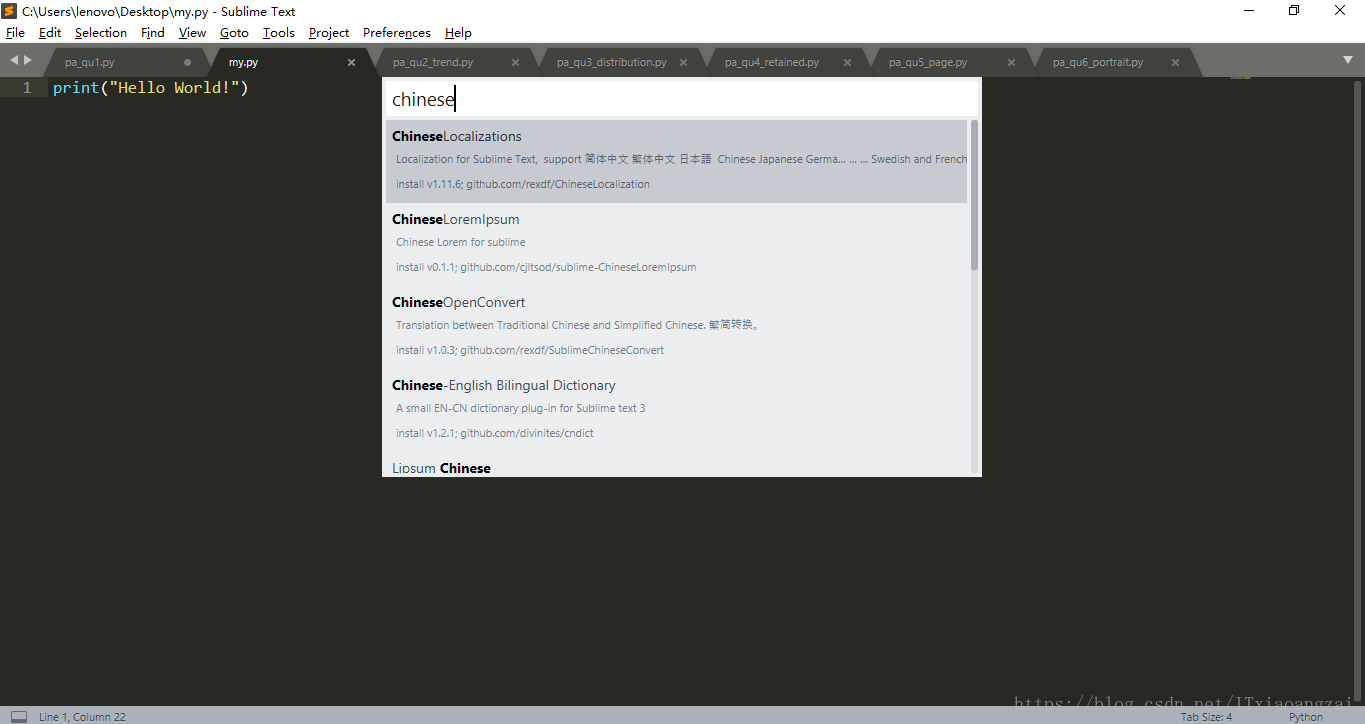sublime教程以及python環境的配置(一)下載與安裝,常用快捷鍵和漢化教程
本文為我的sublime的筆記以及某些常用功能的介紹,還有基於sublime編輯器上python環境的配置。
我使用的該編輯器版本為為Sublime Text Build 3176版本,目前,python已更新到了3.7版本,歡迎大家下載最新版本並比較。
一:Sublime Text特點
1、Sublime Text 是一款跨平臺程式碼編輯器,在Linux、OS X和Windows下均可使用。
2、Sublime Text 是可擴充套件的,幷包含大量實用外掛,我們可以通過安裝自己領域的外掛來成倍提高工作效率。
3、Sublime Text 分別是命令列環境和圖形介面環境下的最佳選擇,同時使用兩者會大大提高工作效率。
4、Sublime Text 為收費軟體,建議有能力的人付費使用,以支援開發者。不過不購買也可以一直使用。
二:Sublime Text的下載與安裝
我們可以看到,Sublime Text的最新版本已經更新到了3176版本,下面有Windows圖示的分別表示32位和64位作業系統。 其中“Windows 64 bit”下載下來為“Sublime Text Build 3176 x64 Setup.exe”或者32位的的安裝程式;“portable version”下載下來為“Sublime Text Build 3083 x64.zip”火者2位的編輯器的包,解壓後無需安裝就能執行。
2.我們下載好後,開啟進入安裝後,
要記得選擇"Add to explorer context menu ",把它加到右鍵快捷選單,其他預設安裝。
3.安裝完畢後,我們可以看到“Sublime Text 3” 的真正面目:
呵呵,當然其他的都是我寫好的程式,當然不能給大家看了。這裡要注意的是,如果你不是把“Sublime Text 3”安裝在預設路徑,你就需要新增環境變數。
三:Sublime一些常用的功能
1.設定字型及字型大小:點選單“Preferences--->Setting ,開啟“Preferences.sublime-settings”,之前的版本可能是Setting-User。
進去後可以有下面的語句進行設定:
"font_face": "字型名稱",
"font_size": "字型大小",
快捷鍵"ctrl "+"+"和"ctrl"+"-"也可以改變字型的大小。
2.Sublime快捷鍵(常用)
(1) 螢幕
F11 切換至普通全屏
Shift + F11 切換至無干擾全屏
Alt+Shift+1 切換至獨屏
Alt+Shift+2 切換至縱向二欄分屏
Alt+Shift+3 切換至縱向三欄分屏
Alt+Shift+4 切換至縱向四欄分屏
Alt+Shift+8 切換至橫向二欄分屏
Alt+Shift+9 切換至橫向三欄分屏
Alt+Shift+5 切換至四格式分屏
(2) 視窗
Ctrl + Shift + N 建立一個新視窗
Ctrl + N 在當前視窗建立一個新標籤
Ctrl + W 關閉當前標籤,當視窗內沒有標籤時會關閉該視窗
Ctrl + Shift + T 恢復剛剛關閉的標籤
(3) 跳轉
Ctrl + P 跳轉到輸入的指定檔案,輸入可以為:
@ 符號跳轉 輸入@符號跳轉到符號所在的位置,這裡的符號一般是函式名
# 關鍵字跳轉 輸入#關鍵字跳轉到k關鍵字所在的位置
: 行號跳轉 輸入:行號跳轉到檔案的行號所在的行
Ctrl + R 跳轉到指定符號 Ctrl + G 跳轉到指定行號
(4) 查詢和替換
F3 跳至當前關鍵字下一個位置 S
hift + F3 跳到當前關鍵字上一個位置 Alt + F3 選中當前關鍵字出現的所有位置
Ctrl + F/H 進行標準查詢/替換,然後你可以改變文字模式:
Alt + C 切換大小寫敏感模式
Alt + W 切換整字匹配模式
Alt + R 切換正則匹配模式
Ctrl + Shift + H 替換當前關鍵字
Ctrl + Alt + Enter 替換所有關鍵字匹配
Ctrl + Shift + F 多檔案搜尋&替換
(5) 選擇
Ctrl + D 選擇當前游標所在的詞並高亮該詞所有出現的位置,再次 Ctrl + D 選擇該詞出現的下一個位置,
在多重選詞的過程中,使用 Ctrl + K 進行跳過,使用 Ctrl + U 進行回退,使用 Esc 退出多重編輯
Ctrl + Shift + L 將當前選中區域打散
Ctrl + J 把當前選中區域合併為一行
Ctrl + M 在起始括號和結尾括號間切換
Ctrl + Shift + M 快速選擇括號間的內容
Ctrl + Shift + J 快速選擇同縮排的內容
Ctrl + Shift + Space 快速選擇當前作用域(Scope)的內容
(6) 編輯
Ctrl + Enter(直接用Enter也行) 在當前行下面新增一行然後跳至該行
Ctrl + Shift + Enter 在當前行上面增加一行並跳至該行
Ctrl + ←/→ 進行逐詞移動
Ctrl + Shift + ←/→ 進行逐詞選擇
Ctrl + ↑/↓ 移動當前顯示區域
Ctrl + Shift + ↑/↓ 移動當前行
(7) 其他
↑↓← → 上下左右移動游標
Alt 調出選單
Ctrl + Shift + P 調出命令板(Command Palette)
Ctrl + ` 調出控制檯
四:漢化教程
我們ctrl+shift+p開啟命令板,然後輸入package就會顯示如下介面:
進入選項Package Control:Install Package然後我們輸入Chinese就會看到這個中文外掛:
我們選擇第一個就會把選單翻譯為中文,不過既然要學習它,我們還是保留英文的好。